Kassekladden
I kassekladden kan du foretage manuel bogføring, importere FIK-adviseringer, lave periodiseringer og bogføre bankbevægelser fra bankafstemningen.
Kassekladden giver dig en enkel og hurtig måde at indtaste posteringer på. Du kan overføre bankbevægelser fra bankafstemningen til kladden, hvilket gør det nemt at bogføre og afstemme din bank med minimal manuel indtastning. I princippet kan du bogføre alt i Xena ved hjælp af kassekladden, inklusive finansbilag, køb/salg og ind-/udbetalinger.
Når du har indtastet alle bilag og de stemmer, vil du nederst kunne se før-saldo, bevægelse og efter-saldo på alle konti/partnere, der er blevet brugt i kladdelinjerne. Dette giver dig mulighed for at afstemme dine konti inden kladden bogføres.
Åbn menuen 'Finans' og vælg 'Kassekladde'. Hovedbilledet er opdelt i en indtastningsdel øverst og en afstemningsdel nederst.
Funktioner i kassekladden
Øverst finder du to felter, der bestemmer bilagsnummeret for linjerne:
Kladde: Opret kladder under Opsætning > Finansopsætning, fanen 'Kladder'. Her kan du også justere det næste foreslåede bilagsnummer for hvert regnskabsår. Bemærk, at du kun kan justere bilagsnummeret opad, ikke nedad!
Regnskabsår:Vælg det regnskabsår, du vil bogføre i. Det er kun muligt at bogføre i ét år ad gangen. Næste bilagsnummer hentes fra det valgte regnskabsår.
Kladdelinjer
Dato: Vælg eller indtast dato. Se vejledning for hjælp til hurtigvalg af dato
Bilagsnr.:Bestemmes af den valgte kladde og regnskabsår. Det kan dog overstyres, hvis du ønsker at tilføje noget til et tidligere bogført bilag. Du vil få en advarsel, hvis bilagsnummeret allerede har været brugt.
Type: Vælg en af følgende typer:
- Finans: Til manuel bogføring af salg, køb, løn og andre almindelige bogføringer. I feltet 'Konto' vælges den konto du vil bogføre på. Du kan også vælge enten en Partner (kunde/leverandør) eller en Modkonto (betalingskonto)
- Partnerbetaling: Til bogføring af ind- eller udbetalinger. I feltet 'Partner' vælges den partner der skal udlignes med betalingen. Vælg en Modkonto (betalingskonto)
- Kundegebyrer: Til bogføring eller tilbageførsel af renter/gebyrer på kunder. Vælg finanskonto og partner. Hvis rente/gebyr skal tillægges kundens saldo, skal beløbet krediteres. Er det en tilbageførsel af tidligere bogført rente/gebyr, skal beløbet debiteres.
Konto: Vælg finanskonto eller varegruppe. Hvis kontoen ikke findes, kan du oprette den via +-knappen.
Partner: Søg efter partneren ved navn, saldo, fakturanr. eller beløb.
Beløb eller Debet/Kredit: Beløbsfeltet kan vises som ét felt eller deles op i debet/kredit. Du bestemmer visningen på 'Min profil'.
Modkonto: Vælg mellem konti med kontotype 'Betalingskonto'
Beskrivelse: Indtast en god beskrivelse til bilaget. At skrive Forsikring på en konto for forsikringer giver ikke meget hjælp senere. Skriv noget kort der forklarer så meget som muligt. Fx Tryg Bilforsikring 876126378
Udligning på partner: For at udligne posteringer på den valgte partner, trykker du på linket under beskrivelsen
Valuta: Vælg valutakode, hvis der bogføres i anden valuta. Der skal være oprettet kurs for den indtastede dato
Moms: Momskoden hentes fra den valgte finanskonto, men kan overstyres. Der vil vises en advarsel nederst i kladden, hvis du bogfører med en anden momskode end standarden på kontoen. Momsfradragsprocenten kan overstyres via menuen for linjen. Importmoms og told findes der særskilt registrering for
Afdeling, Bærer, Formål: Felter for dimensioner i regnskabet, som kun vises, hvis der er oprettet dimensioner.
Menuen (de 3 prikker): Ideholder sjældent brugte funktioner, f.eks. vedhæftning af dokumenter. Hvis du bogfører på en partner, er det også muligt at indtaste leverandørens fakturanr. og evt. betalingsID til senere overførsell af betaling til banken.
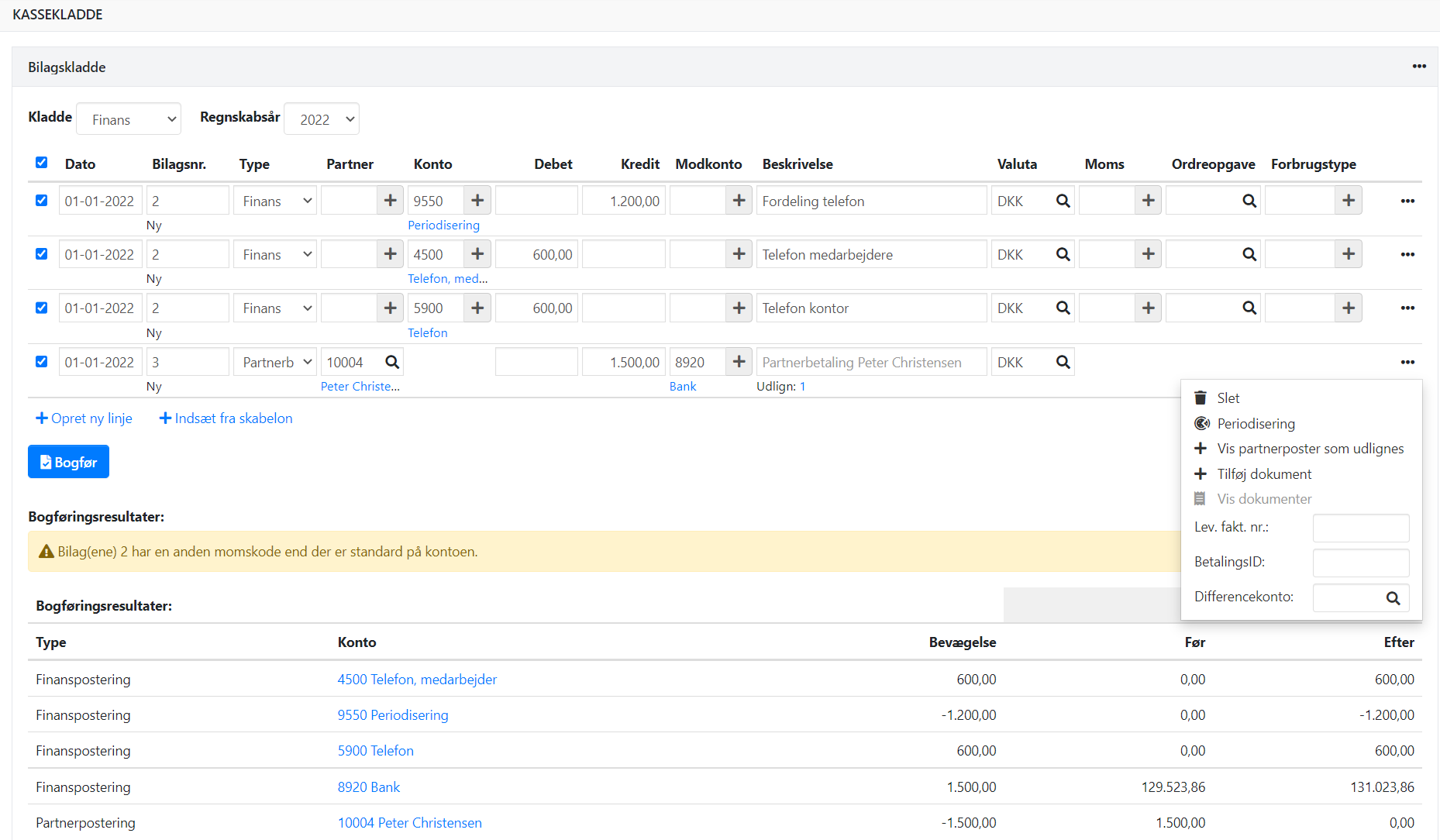
Sådan bogføres beløbene
Generelt om kassekladden
Via menuen øverst til højre finder du funktioner til sortering af linjer efter bilagsnummer, tømning af kladden, import af posteringer fra CSV-fil, import af FIK-adviseringer fra banken og håndtering af skabeloner (læs om skabeloner i næste afsnit).
Du kan også vælge, om bilagene skal bogføres nu eller gemmes i kladden til senere bogføring. Når du vælger eller fravælger en linje til bogføring, vil alle linjer med samme bilagsnummer automatisk blive valgt eller fravalgt. Det bogføringsresultat du ser i bunden inkluderer kun de valgte linjer.
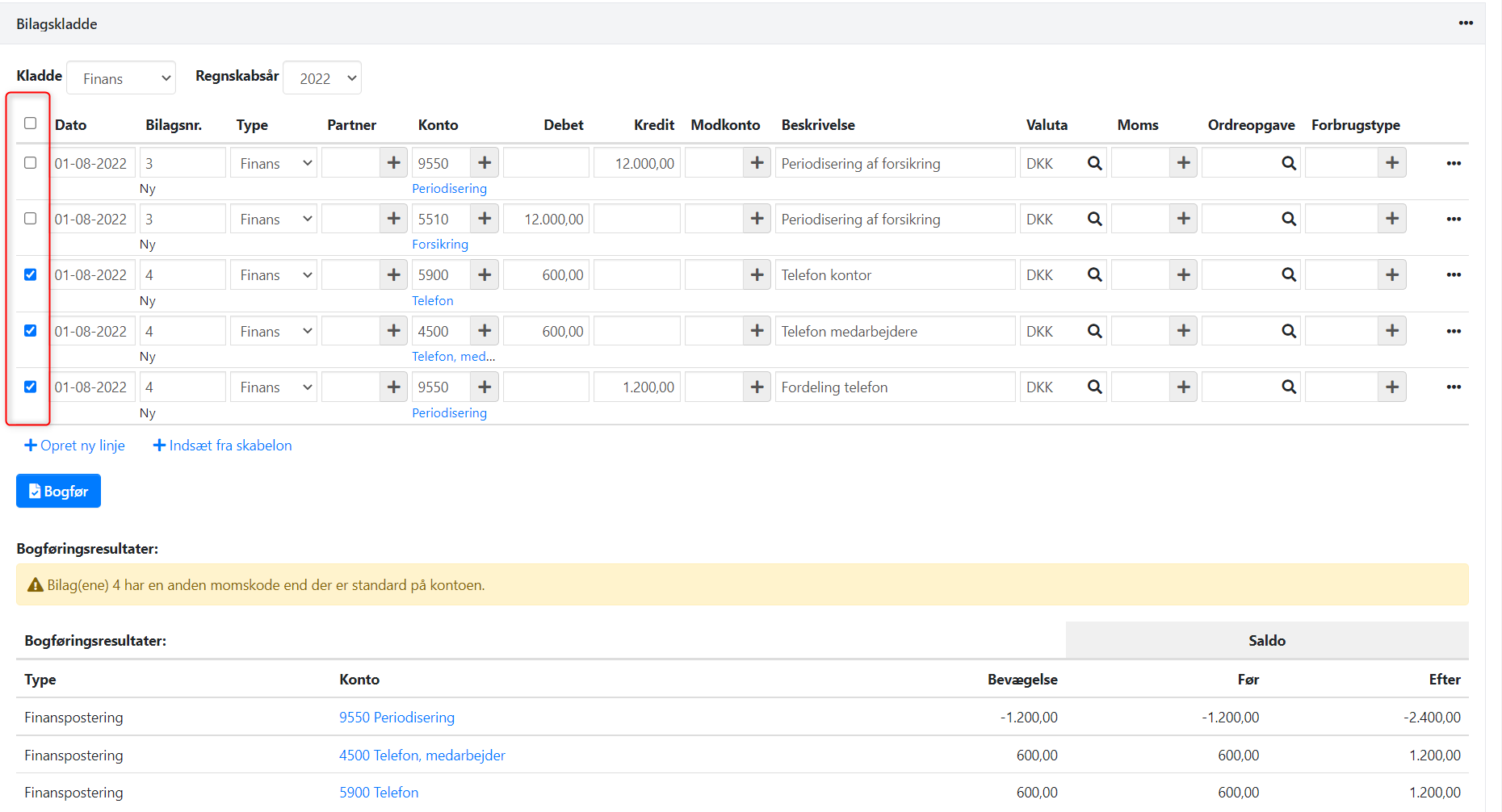
Genvejstaster
- Piletaster frem eller tilbage samt tab/shift+tab flytter til næste eller forrige felt
- Tab i sidste felt på en linje flytter til første felt i linjen under og skaber en ny linje, hvis nødvendigt
- Piletast ned skaber en ny linje, hvis nødvendigt
- Piletast op og ned flytter markøren mellem linjer i samme felt
- CTRL - (minustegn) sletter den markerede linje
- CTRL+ (plustegn) indsætter en ny linje over den markerede linje
- Ctrl-Alt-pil ned rykker linjen ned
Skabeloner
Du kan oprette skabeloner til tilbagevendende posteringer.
- Indtast kladdelinjer, du ønsker at gemme som skabelon til senere brug.
- Vælg 'Gem skabelon' i menuen for kassekladden.
- Vælg at gemme en ny skabelon eller overskrive en eksisterende.
Bemærk, at hvis du har vedhæftet dokumenter til kladdelinjerne, gemmes disse ikke med i skabelonen.
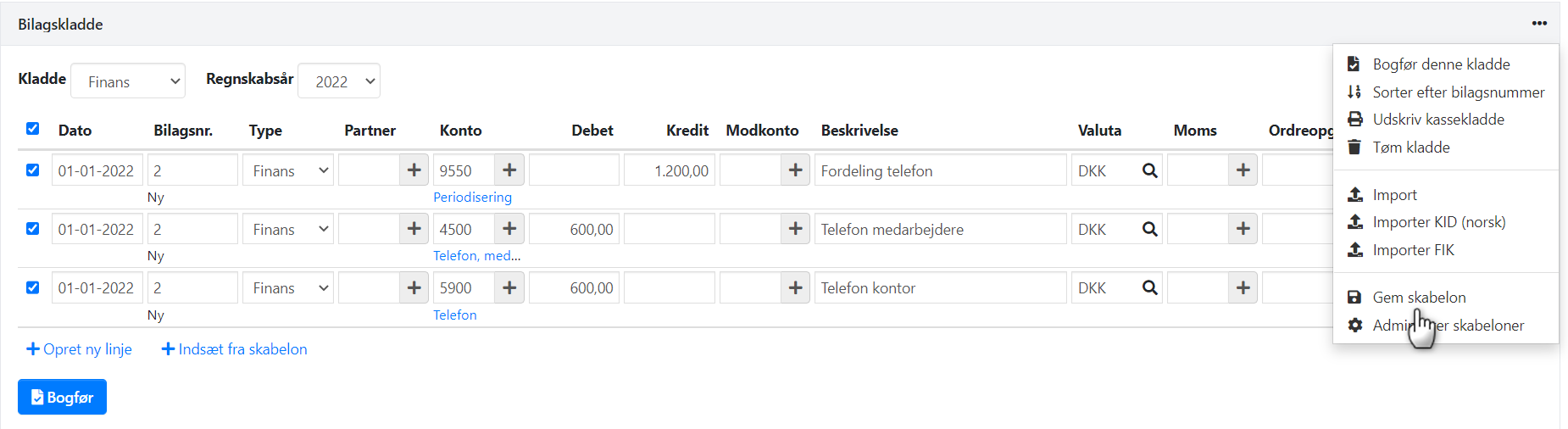
Når du har gemt din første skabelon, vil du fremover i bunden af kladden finde linket 'Indsæt fra skabelon'.
Når linjer oprettes via en skabelon, vil bilagsnummereringen følge skabelonens opbygning af bilagsnumre, så linjer med samme bilagsnummer i skabelonen også får samme bilagsnummer, når skabelonen hentes ind i en ny kladde.
Datoen for kladdelinjerne, der indsættes, vil være den samme som datoen for den senest tilføjede linje i kladden.
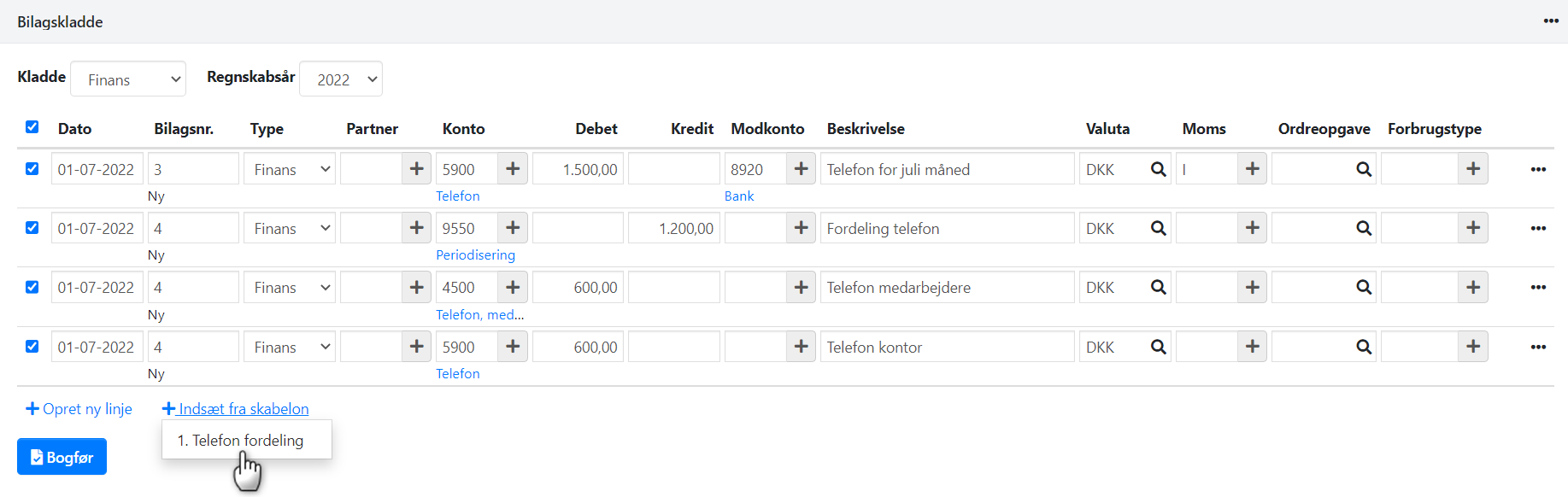
Har du ændringer til en tidligere gemt skabelon, så start med at hente skabelonen ind i en tom kladde.
- Foretag dine ønskede ændringer på linjerne hentet fra skabelonen
- I menuen vælger du 'Gem skabelon'
- Vælg at du vil overskrive en eksisterende skabelon
- Vælg skabelonen du startede med at hente ind i kladden og tryk 'Gem'.
Periodisering
- Tilføj en kladdelinje med dato, omkostningskonto (den, der skal periodiseres), beløb og beskrivelse.
- Hvis omkostningskontoen har en momskode, skal du manuelt slette momskoden på linjen.
- Vælg 'Periodisering' i menuen ud for linjen (de 3 prikker).
- Vælg din periodiseringskonto som modkonto.
- Indtast antal måneder, omkostningen skal periodiseres over.
- Tryk på knappen 'Fordel' for at få forslag til periodiseringsposteringer.
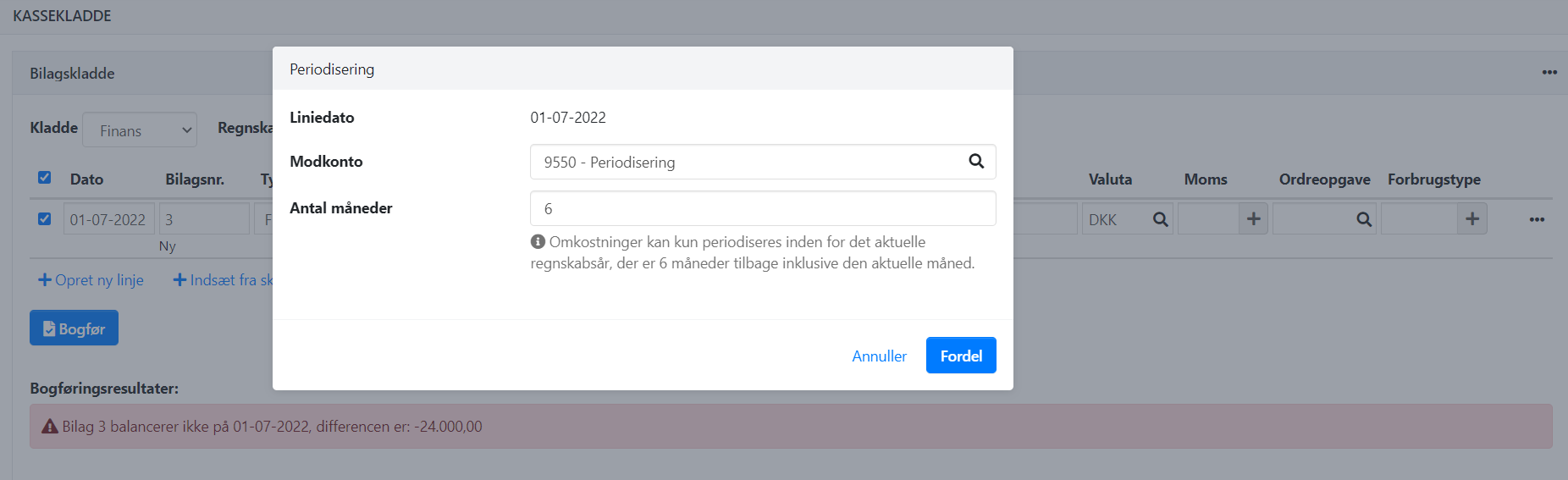
Vær opmærksom på:
- Du kan kun vælge periodisering, hvis datoen for kladdelinjen ligger i det valgte regnskabsår.
- Du kan kun foretage periodisering inden for samme regnskabsår.
- Opdateret




